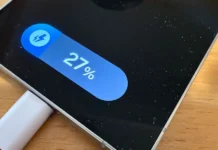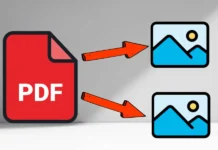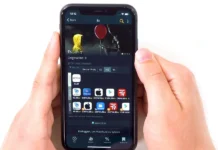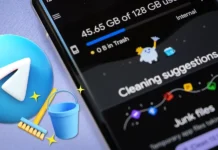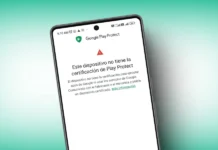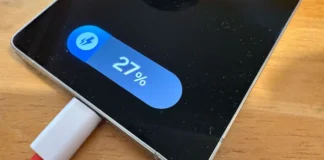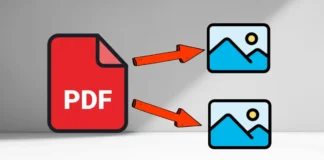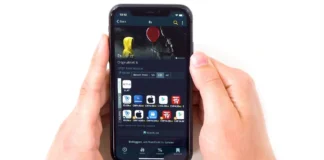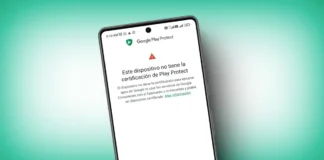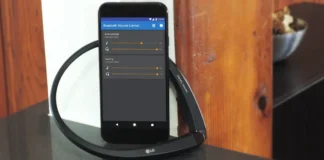Chrome OS es el sistema operativo que usan los Chromebooks, el cual destaca por ofrecernos todo el ecosistema de apps y servicios de Google en formato escritorio y con una interfaz limpia y armónica. De cierta forma, es un Android diseñado para ordenadores. Lastimosamente, no existe una versión oficial de este sistema operativo que podamos instalar en cualquier PC, pero existe Chromium OS (su código fuente) que permite llevar Chrome OS a cualquier ordenador.
¿Cómo? Pues con conocimientos técnicos en el tema, mucha paciencia y dedicación. Por suerte, unos desarrolladores de Suecia ya han hecho este trabajo y han creado ChromX; una versión de Chrome OS que puedes instalar en cualquier PC. Así que, si tenías ganas de probar Chrome OS en tu ordenador con Windows, aquí te enseñamos cómo puedes hacerlo de forma sencilla gracias a ChromX.
Cómo instalar Chrome OS en tu PC, con ChromX

Antes de instalar Chrome OS en tu PC usando ChromX, debes tener en cuenta lo siguiente:
- ChromX no funciona en ningún ordenador Mac.
- De momento, esta versión de Chrome OS solo es compatible con ordenadores de 64 bits.
- La instalación de Chrome OS «ocupa» todo el disco duro, por lo que, si lo instalas, no podrás tener dos sistemas operativos en tu PC. Por ello, si solo lo quieres probar, te recomendamos ejecutarlo desde una unidad USB externa sin instalarlo.
- La unidad USB externa que usarás para instalar Chrome OS debe ser rápida (USB 3.0) y no una de un modelo viejo con velocidades de transferencia bajas. Según los creadores de ChromX, con unidades USB lentas recibirás un mensaje de error durante la instalación o la ejecución de Chrome OS.
Dicho eso, si consideras que tienes todo lo necesario para instalar Chrome OS en tu PC, sigue leyendo para descubrir cómo hacerlo.
Pasos para instalar Chrome OS en cualquier PC usando ChromX

Aquí están los pasos que debes seguir para instalar ChromX:
- Primeramente, entra en el siguiente enlace para descargar ChromX (pesa 727 MB).
- Descomprime el archivo ZIP descargado con una herramienta como 7zip.
- Así, obtendrás la imagen de disco del sistema operativo que deberás copiar a un pendrive (unidad USB externa) con una herramienta como Rufus o balenaEtcher.
- Conecta el pendrive en el ordenador donde quieres instalar Chrome OS.
- Reinicia el PC y, cuando se muestre la pantalla negra con el nombre de la marca, pulsa F12 o F2 (depende del modelo de tu PC) para entrar en la BIOS.
- Selecciona el pendrive que tiene la imagen de Chrome OS en el listado mostrado y pulsa Enter. Así, ya estarás ejecutando el sistema operativo de Google, donde nada más empezar deberás iniciar sesión con tu cuenta de Google.

- Si quieres instalar Chrome OS en tu disco duro (lo que borrará por completo Windows) abre una ventana de comandos pulsando las siguientes tres teclas: Ctrl + Alt + F2. En algunos ordenadores, en vez de F2 se coloca «→» (sin comillas). Si no se abre la ventana de comandos, activa el modo desarrollador y vuelve a intentarlo.
- Por último, ingresa el siguiente comando para instalar Chrome OS en el disco duro de tu PC: /usr/sbin/chromeos-install. Cuando te pidan una contraseña para el usuario chronos, usa esta: exton.
¡Listo! Ahora espera unos minutos a que la instalación termine y luego ya podrás desconectar el pendrive y reiniciar el PC. Así, Chrome OS se habrá convertido en tu principal y único sistema operativo. Como mencionamos al inicio, esta no es una versión oficial de Chrome OS, pero trae muchas apps geniales preinstaladas.
Cuenta con una aplicación llamada Flatpak que te permite, entre otras cosas, instalar Spotify. También tiene Chrome Store para que descargues todas las apps que quieras. En definitiva, instalar Chrome OS de esta manera es una excelente opción para darle a una segunda vida a tu PC si últimamente estaba muy lento, pues este sistema operativo de Google es más ligero que Windows y casi igual de funcional.